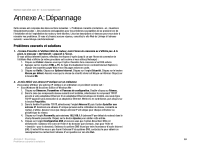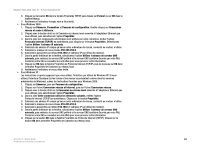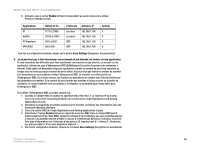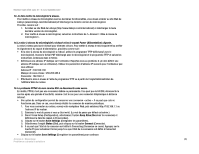Cisco WRT54GS User Manual - Page 295
Je souhaite tester ma connexion Internet.
 |
View all Cisco WRT54GS manuals
Add to My Manuals
Save this manual to your list of manuals |
Page 295 highlights
Routeur haut débit sans fil - G avec SpeedBooster 3. Je souhaite tester ma connexion Internet. A Vérifiez vos paramètres TCP/IP. Sous Windows 98 Deuxième Edition, Me, 2000 et XP : • Assurez-vous que l'option Obtenir une adresse IP automatiquement est sélectionnée dans les paramètres. B Ouvrez une invite de commande. Sous Windows 98 Deuxième Edition et Windows Me : • Cliquez sur Démarrer, puis sélectionnez Exécuter. Dans le champ Ouvrir, tapez command. Appuyez ensuite sur la touche Entrée ou cliquez sur OK. Windows 2000 et XP : • Cliquez sur Démarrer, puis sélectionnez Exécuter. Dans le champ Ouvrir, tapez cmd. Appuyez ensuite sur la touche Entrée ou cliquez sur OK. Dans l'invite de commande, tapez ping 192.168.1.1, puis appuyez sur la touche Entrée. • Si vous obtenez une réponse, c'est le signe que l'ordinateur communique avec le routeur. • Si vous n'obtenez PAS de réponse, vérifiez le câble et vérifiez que l'option Obtenir une adresse IP automatiquement est sélectionnée dans les paramètres TCP/IP de votre adaptateur Ethernet. C Dans l'invite de commande, tapez la commande ping suivie de votre adresse IP Internet ou WAN, puis appuyez sur la touche Entrée. Vous pouvez vous procurer l'adresse IP Internet ou WAN dans l'écran Status (Etat) de l'utilitaire Web du routeur. Par exemple, si votre adresse IP Internet ou WAN est 1.2.3.4, vous devez saisir la commande ping 1.2.3.4, puis appuyer sur la touche Entrée. • Si vous obtenez une réponse, c'est le signe que l'ordinateur est connecté au routeur. • Si vous n'obtenez PAS de réponse, essayez d'appliquer la commande ping à partir d'un autre ordinateur pour vérifier que l'ordinateur d'origine n'est pas la source du problème. D Dans l'invite de commande, tapez ping www.yahoo.com, puis appuyez sur la touche Entrée. • Si vous obtenez une réponse, c'est le signe que l'ordinateur est connecté à Internet. Si vous ne parvenez pas à ouvrir une page Web, exécutez la commande ping à partir d'un autre ordinateur pour vérifier que l'ordinateur d'origine n'est pas la source du problème. • Si vous n'obtenez PAS de réponse, le problème est peut-être lié à la connexion. Essayez d'appliquer la commande ping à partir d'un autre ordinateur pour vérifier que l'ordinateur d'origine n'est pas la source du problème. 4. Je n'obtiens aucune adresse IP sur Internet par le biais de ma connexion Internet. • Reportez-vous au problème 3 (Je souhaite tester ma connexion Internet) pour vérifier votre connectivité. • Si vous devez enregistrer l'adresse MAC de votre adaptateur Ethernet auprès de votre FAI, consultez l'annexe E (Recherche des adresses MAC et IP de votre adaptateur Ethernet). Si vous devez dupliquer l'adresse MAC de votre adaptateur Ethernet sur le routeur, consultez la section Système du « Chapitre 6 : Configuration du routeur haut débit sans fil - G » pour obtenir plus d'informations détaillées à ce sujet. • Assurez-vous que vous utilisez les paramètres de connexion Internet appropriés. Contactez votre FAI pour savoir si votre connexion Internet est de type DHCP, Adresse IP statique ou PPPoE (souvent adopté par les utilisateurs DSL). Reportez-vous à la section Configuration du « Chapitre 6 : Configuration du routeur haut débit sans fil - G » pour obtenir des informations détaillées sur les paramètres de connexion Internet. Annexe A : Dépannage 65 Problèmes courants et solutions